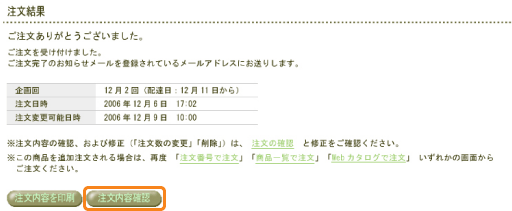このサイトについて ご利用ガイド
クリック注文(Webカタログ)で注文
画面上の商品案内(以下「クリック注文(Webカタログ)」)から注文する方法です。
画像を多用しているため、接続環境等によりご利用いただけない場合があります。
- ※
- 利用推奨環境は、ADSL 8M以上の回線です。
- ※
- パソコンにJavaがインストールされ、有効設定されていないと利用できません。
(注文ページ内にJavaダウンロードのご案内をしています。) - ※
- クリック注文(Webカタログ)をご利用頂けない場合は、恐れ入りますが「注文番号」・「商品一覧」でご注文をお願いいたします。
1.eフレンズにログインする
eフレンズのトップページで、「会員コード」 「パスワード」を入力の上、「ログイン」ボタンをクリックしてください。
- ※
- 「会員コードを保存する」にチェックを入れると、次回ログインからブラウザに記憶されます。しかし、Cookieの削除などで消えてしまう場合がございます。
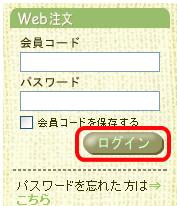
2.Webカタログで注文をクリック
画面左側のメニューボタンの「Webカタログで注文」をクリックします。
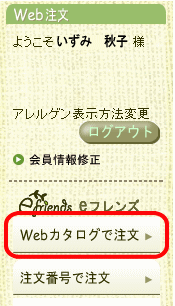
3.商品案内を選択
表示したい商品案内名をクリックすると、画面右側にWeb版の商品案内が表示されます。
- ※
- 選択した商品案内名は薄い緑の枠に囲まれます。
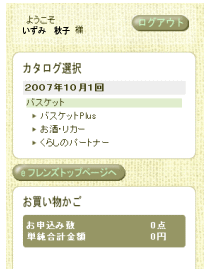
4.Webカタログの操作
専用のアイコンボタンで閲覧画面の操作をします。
アイコンボタンの左半分は、ページを開く(めくる)操作を行い、右半分は、表示操作(拡大・縮小など)を行います。
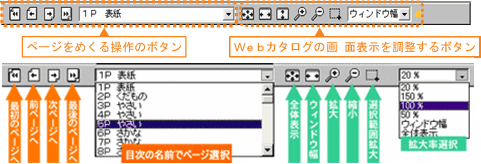
5.商品を選び、お買い物かごに入れる
- (1)
- 商品案内上の注文番号部分にマウスをあわせます。
- (2)
-
人差し指のポインタに変わり、注文番号に青い囲み線が表示されます。

- (3)
-
そのままクリックすると赤い囲み線になり、左側のお買い物かごに入ります。
- ※
- この段階では、注文は確定していません。

6.注文する
- (1)
-
お買い物かごの内容を確認します。
- ※
- 「お申し込み数」と「単純合計金額」はお買い物かごの下に表示されます。
- ※
- 数量が11個を超えている場合確認のため「数量が11以上です」の表示がされます。
数量に間違いがなければそのままご注文ください。 - ※
- 「単純合計金額」は、まとめ買い割引等の割引を適応して表示されませんが、商品案内記載の価格でお届けします。
- (2)
-
「注文する」ボタンをクリックすると注文が決定されます。
- ※
- 「注文する」ボタンは、お買い物かごの上下に設置されていますが、どちらをクリックしても結構です。
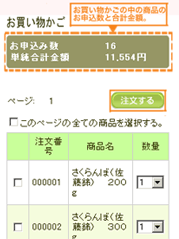
7.注文完了〜注文内容の確認
注文が完了すると、「ご注文ありがとうございました。」とメッセージ表示される注文結果画面になります。
「注文内容確認」ボタンをクリックすると、注文内容を確認いただけます。